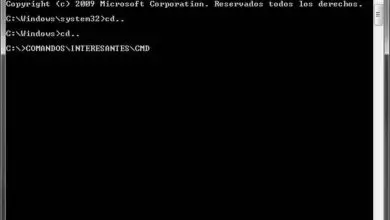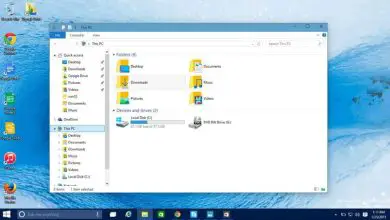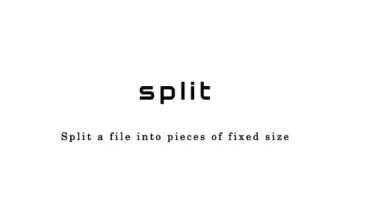Che cos’è e come eliminare la cartella $ SysReset in Windows 10? – Facilmente
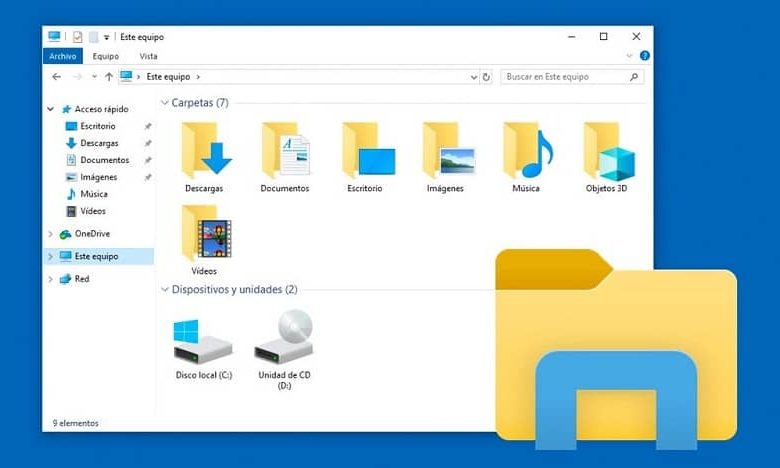
In Windows ci sono varietà di cartelle con usi e scopi infiniti. E quando attiviamo l’opzione per vedere i file nascosti, appaiono ancora più cartelle. Tal vede che ho visto o sentito parlare della cartella $ SysReset, ma non so q cappello e come per rimuovere la cartella $ SysReset in Windows 10. In questo articolo vi spiegherò come per farlo facilmente.
Che cos’è la cartella $ SysReset e a cosa serve?
Se vedi questa cartella sul tuo PC, non devi preoccuparti che sia un virus. Questa cartella è in realtà una reazione automatica che si verifica un errore durante il ripristino o l’ aggiornamento di Windows 10. Può essere utile quando si desidera scoprire perché si è verificato un errore durante il ripristino del sistema, poiché contiene informazioni al riguardo.
Possiamo individuare questa cartella nell’unità C del sistema operativo Windows. Inoltre, questa cartella è nascosta nel sistema, quindi per vederla o verificare di averla, devi fare un paio di cose prima.
Innanzitutto, devi accedere all’unità C del tuo PC e quindi, nella parte superiore della finestra, individuare e fare clic sulla sezione Visualizza. Una volta lì, individua la casella Oggetti nascosti e fai clic su di essa per mostrare gli oggetti nascosti sul tuo PC.
Quindi, nella parte in alto a destra dello schermo, devi fare clic su Opzioni> Cambia cartella e opzioni di ricerca. Quindi si aprirà una nuova finestra con un menu abbastanza ampio, ma devi andare all’opzione Visualizza e selezionare l’opzione Mostra file, cartelle e unità nascosti.
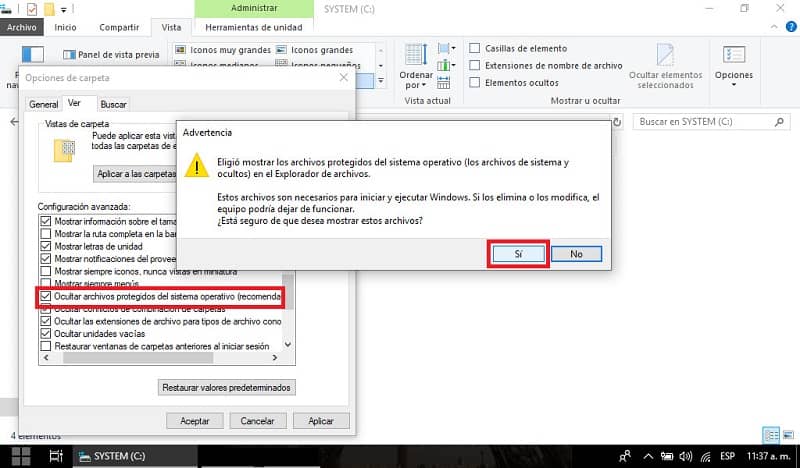
Quindi devi deselezionare l’opzione Nascondi i file protetti del sistema operativo, e quando lo fai, apparirà un messaggio che ti chiede se sei sicuro di voler mostrare questi file e devi scegliere Sì. Per confermare tutte queste azioni fai clic su OK e poi sarai in grado di verificare se hai la cartella $ SysReset sul tuo sistema.
Come hai visto, questo è un modo molto semplice per sapere se ci sono file nascosti sul tuo PC. Se secondo te ritieni di poter fare a meno di questa cartella, allora puoi imparare come eliminarla velocemente e facilmente.
Come rimuoverlo in Windows 10?
L’eliminazione della cartella $ SysReset non richiede molti passaggi o un processo lungo e complicato. Avrai semplicemente bisogno di un paio di minuti gratuiti e del tuo PC per eseguire il processo che ti spiegheremo di seguito.
In tutto questo processo, la cosa più semplice è eliminare la cartella $ SysReset, quindi è sufficiente selezionarla e quindi fare clic sull’opzione «Elimina». In questo modo, lo manderemmo solo nel Cestino, poiché per eliminarlo definitivamente è necessario qualcos’altro.
Per eliminare definitivamente questa cartella, devi selezionarla e tenere premuti i tasti Maiusc e Canc. Quando si attiva questa azione, dovrebbe apparire una finestra che richiede l’autorizzazione dell’amministratore per eseguire questa azione.
In questa finestra, ti viene richiesto di cliccare su Continua, quindi di inserire la tua password di amministratore di Windows e poter così continuare l’azione, concludendo con l’eliminazione definitiva della cartella $ SysReset. Se non la ricordi, puoi sempre recuperare la password di amministratore in Windows 10.
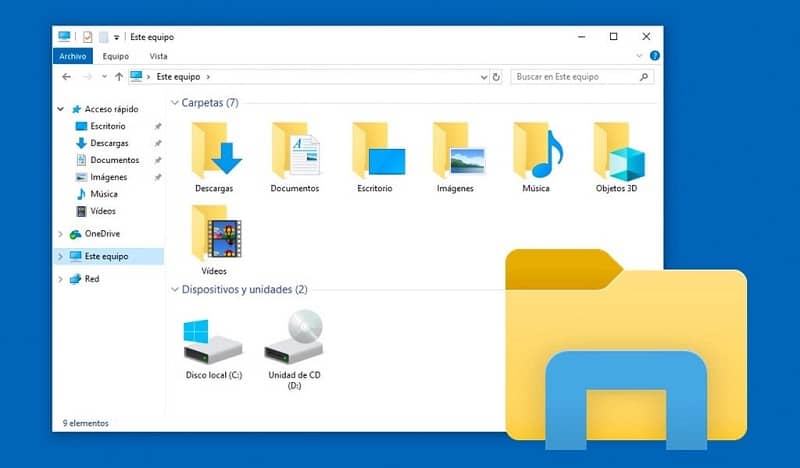
In questo piccolo tutorial, sei stato in grado di imparare come rimuovere facilmente la cartella $ SysReset da Windows 10. In questo modo, puoi farlo da solo e anche molto rapidamente, inoltre, ci vorranno un paio di minuti per fare tutto il processo necessario.
In modo tale che quando fai tutto ed elimini la cartella, sarai soddisfatto di tutto ciò che hai realizzato da solo.